わかること
- 「Homebrew」をターミナルでアップデートする。
- 「XCODE」をターミナルでアップデートする。
- 不要なファイルを削除する。
[st-kaiwa1] 1年前にプログラミングの勉強をしようと思ってベトナムIT留学に参加して、それっきり開発環境の1つのHomebrewをアップデートしないままだったんだよね〜。 [/st-kaiwa1]
[st-kaiwa2 r] それだとどうなるの? [/st-kaiwa2]
[st-kaiwa1] 開発環境のアップデートをしていないので、エラーがたくさん起きる・・・! [/st-kaiwa1]
[st-kaiwa2 r] 開発環境のエラーって、直すの簡単なの? [/st-kaiwa2]
僕の開発環境で起きたエラーは
- Homebrew自体のアップデート
- XCODEのアップデート
- いらないファイルをどうにかしてね(←これがちょっと厄介だった)
の3つだったよ。
[st-kaiwa2 r] なんか3つ目のエラーの解決がちょっと面倒そう。。。。 [/st-kaiwa2]
[st-kaiwa1] そうなんだよね〜。 [/st-kaiwa1]
[st-kaiwa2 r] どんな風に解決したのか、教えてくれない? [/st-kaiwa2]
[st-kaiwa1] 同じエラーに行き詰まる人ももしかしたらいるかもしれないので、備忘録的に残しておくね。 [/st-kaiwa1]
[st_af id=”2634″]
開発環境とエラーの原因
[st-kaiwa1] 最初に僕が使っている開発環境をお伝えするね。 [/st-kaiwa1]
[st-midasibox title=”開発環境” fontawesome=”fa-file-text-o faa-float animated” bordercolor=”#757575″ color=”” bgcolor=”#FAFAFA” borderwidth=”” borderradius=”5″ titleweight=”bold” myclass=””]
macOS Catalina バージョン 10.15.6
[/st-midasibox]
[st-kaiwa1] これが僕が使っている開発環境です。 [/st-kaiwa1]
[st-kaiwa2 r] この環境でエラーが起きたんだね。 [/st-kaiwa2]
起きたエラーは3つ
[st-kaiwa1] さっきも紹介したけど、起きたエラーの種類を紹介するね。 [/st-kaiwa1]
[st-kaiwa2 r] なんか友達みたいに言うね笑。 [/st-kaiwa2]
[st-midasibox title=”起きたエラー” fontawesome=”fa-exclamation-circle faa-flash animated” bordercolor=”#f44336″ color=”” bgcolor=”#ffebee” borderwidth=”” borderradius=”5″ titleweight=”bold” myclass=””]
- Homebrew自体のアップデート。
- XCODEのアップデート。
- いらないファイルをどうにかしてね。
[/st-midasibox]
これらのエラーの解決方法を順番に紹介していきます。
Homebrewのアップデート方法
そもそもHomebrewってなんなの?
Homebrewとは:
[st-kaiwa2 r] Homebrewって便利なツールなんだね。 [/st-kaiwa2]
[st-kaiwa1] とにかく入れておくことが必須なツールですね。 [/st-kaiwa1]
[st-kaiwa2 r] Homebrewのアップデートはどうやってするの? [/st-kaiwa2]
[st-kaiwa1] Homebrewのアップデート方法は簡単で、ターミナルで以下のコマンドを入力してEnterを押すと完了します。 [/st-kaiwa1]
brew update
[st-kaiwa2 r] たったこれだけのコマンドで簡単にHomebrewのアップデートができるんだね。 [/st-kaiwa2]
[st-kaiwa1] ちなみにあなたの開発環境でHomebrewが大丈夫かどうか、チェックするならこちらのコマンドです。 [/st-kaiwa1]
brew doctor
[st-kaiwa1] このコマンドを入力すると、エラーがあるのかどうか、判別して教えてくれます。 [/st-kaiwa1]
なお、エラーがなにも無いときは
Your system is ready to brew.
と返ってくるので、この文章が返ってきたときは大丈夫です。
XCODEのアップデート方法
[st-kaiwa1] brew doctorでXCODEのアップデートを要求されたので、その解決方法もお伝えしますね。 [/st-kaiwa1]
[st-kaiwa2 r] XCODEってなんなの? [/st-kaiwa2]
XCODEとは:
[st-kaiwa1] XCODEのアップデート方法も簡単で、ターミナルで以下のコマンドを入力するだけで完了します。 [/st-kaiwa1]
xcode-select --install
このコマンドを入力した後に、別ウィンドウが開いて「インストール」というボタンが表示されます。
「インストール」というボタンをクリックして、数分待つとXCODEの最新版がパソコンに入っています。
これでXCODEのアップデートは完了です。
「いらないファイルをどうにかしてね」の解決法
[st-kaiwa1] 最後に残ったエラーが「いらなそうなファイルをどうにかしてね」のエラーです。 [/st-kaiwa1]
[st-kaiwa2 r] どんなエラーメッセージだったの?? [/st-kaiwa2]
[st-kaiwa1] 具体的なエラーメッセージはこちら。 [/st-kaiwa1]
Please note that these warnings are just used to help the Homebrew maintainers
with debugging if you file an issue. If everything you use Homebrew for is
working fine: please don’t worry or file an issue; just ignore this. Thanks!
Warning: Unbrewed header files were found in /usr/local/include.
If you didn’t put them there on purpose they could cause problems when
building Homebrew formulae, and may need to be deleted.
[st-kaiwa1] めちゃくちゃ簡略化していうと、「Homebrewで問題があるかもやけど、もし普通に使えてるなら気にせんといてな。ありがとう!警告しておくと、headerに目的なく置いてるファイル、あれ今後問題になるかもやから削除とかしといた方がいいと思うで!ほな!」みたいな感じです。 [/st-kaiwa1]
[st-kaiwa2 r] なんか、、一応消しておこうってなる感じの内容だね。笑 [/st-kaiwa2]
ということで色んなサイトをググりながら、ファイルを削除する方法を調べてやってみました。
方法その1:ファイルにまとめて一括削除
エラーメッセージの下にたくさん出てきているファイル。
あれらが削除対象のファイルです。
これらのファイルを一括で削除するために、vim ~/.del_files.shでファイルを作成して、その中にいらないファイルたちを入れて一括削除。

こちらのサイトを参考にやってみたのですが、permission deniedが出て削除出来ず。。。
方法その2:sudoコマンドで強制的に削除
方法1だとpermission deniedが出たので、ファイル内容も消して問題がなさそうだったので、強制的にsudoコマンドを使ってファイルの削除を行いました。
sudo rm -R /usr/local/include/node
本当だったらあまり使いたくないコマンドだったのですが。。。。
ファイルを削除してbrew doctorをすると
Your system is ready to brew.
が出たので、Homebrewの設定は完了しました。
Homebrewでheaderやxcodeのアップデートなどでエラーが出た場合の対処法のまとめ
まとめ
- 「Homebrew」本体のアップデートはbrew updateをターミナルで実行。
- 「Homebrew」で問題があるかどうか調べるコマンドはbrew doctor。
- 「XCODE」のアップデートはxcode-select –installをターミナルで実行。
- いらないファイルの削除は色々試してみて、最終手段はsudoコマンドで削除。
- Homebrewの準備が完了すると、「Your system is ready to brew.」というメッセージが表示される。
[st_af id=”2631″]

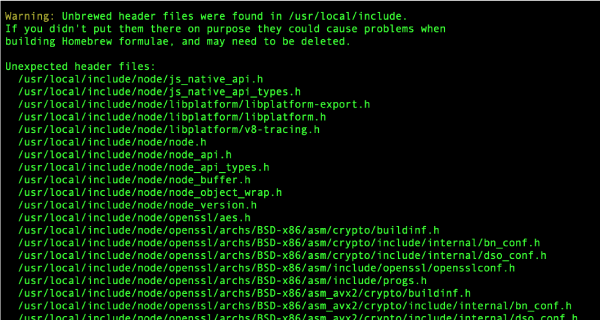




コメント